Oculta de tu lista las aplicaciones de la Tienda de Windows 10 ya desinstaladas

Desde los inicios de Windows 10 allá por el verano de 2015 cuando Microsoft lanzó ese sistema, la firma ha apostado por su tienda oficial, pero la aceptación ha sido relativa. Cierto es que la firma siempre ha querido que la Microsoft Store se convierta en un referente para los usuarios, pero no lo ha logrado.
Ya sea por temas relacionados con la seguridad o funcionalidad, los de Redmond desde un principio han pretendido que la tienda que se incluye en Windows 10, sea la primera opción para sus usuarios. Pero en realidad estos han seguido apostando mucho por las habituales Win32 de escritorio que se descargan de las correspondientes webs de los desarrolladores. Con todo y con ello, la Microsoft Store también tiene su público, así como algunas apps muy interesantes y optimizadas para el sistema como tal.
Además de la seguridad que aportan al sistema operativo, lo cierto es que muchas de ellas logran un rendimiento y aspecto que de otro modo no se consigue. Además, por comodidad son muchos los usuarios que en estos momentos echan mano de estas alternativas para integrarlas en sus equipos y trabajar. Pues bien, por todo ello y para ganar más asiduos, el gigante del software ha ido mejorando este apartado para adquirir todo tipo de software.
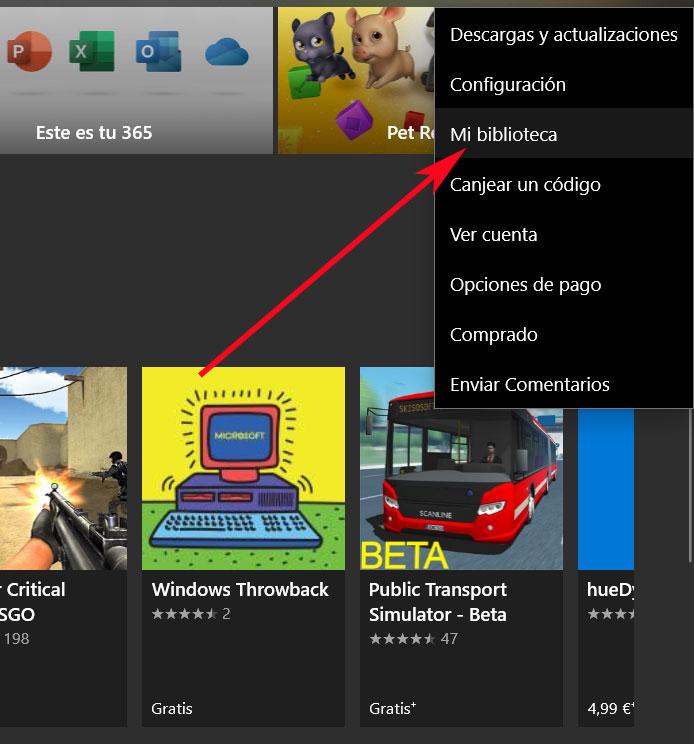
Lo cierto es que en la Microsoft Store, y más desde la llegada de la modalidad Xbox Game Pass Ultimate, encontramos todo tipo de aplicaciones y juegos para instalar en Windows 10. Además merece la pena saber que otra de las características de estas UWP, son las facilidades que nos ofrecen para su manejo. Con esto nos referimos a lo sencillo que resulta tanto su instalación como su desinstalación de los equipos.
Controla las aplicaciones que aparecen en tu lista de UWP en Windows 10
Por ello es más fácil probar aquellas apps que deseamos echar un vistazo para ver cuál es la que mejor se adapta a nuestras necesidades. Eso sí, todas estas van quedando almacenadas en una lista personal que se crea en la propia Microsoft Store, aunque las desinstalemos posteriormente. Por tanto, si hacemos un uso intensivo de la tienda de Windows 10, es posible que necesitemos hacer una limpieza periódica de esa lista.
Lo mismo puede suceder para que otros usuarios que hagan uso del mismo equipo, no puedan acceder a aquellas apps que con el tiempo hemos descargado y probado, por la razón que sea. Pues bien, para todo ello a continuación os vamos a mostrar cómo eliminar estas UWP desinstaladas de la lista personal de aplicaciones. Para ello, como no podía ser de otro modo, lo primero que hacemos es acceder a la tienda como tal desde el menú Inicio, por ejemplo.
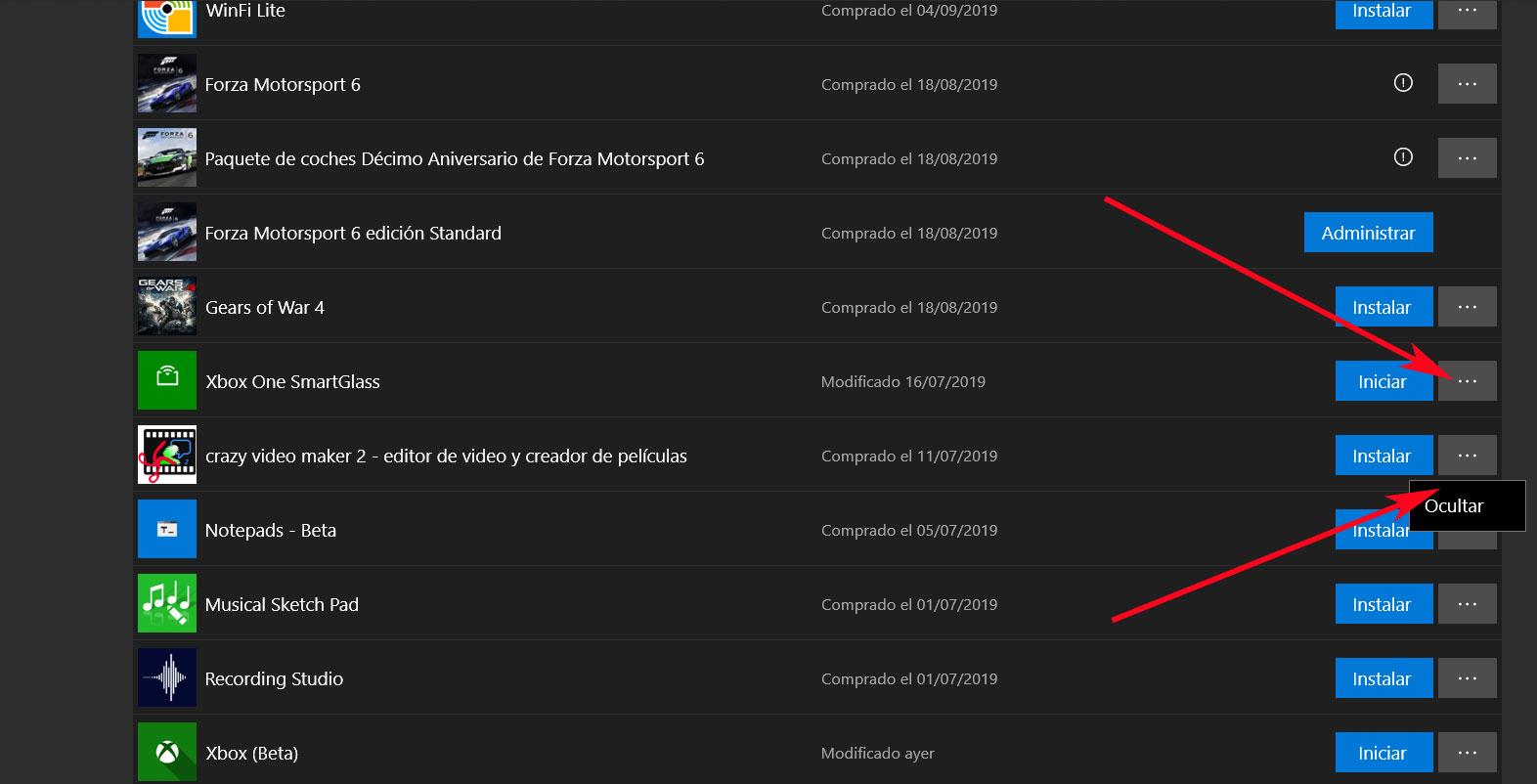
Una vez en esta, tenemos que pinchar en el botón situado en la esquina superior derecha de la interfaz y que se representa con tres puntos horizontales. En la lista que aparece, nos tendremos que decantar por la opción de “Mi biblioteca”. Será entonces cuando en pantalla aparecerá un extenso listado con todas las UWP que en algún momento manejamos en el sistema. Junto a las que aún están instaladas, aparecerá el botón de “Iniciar”. Sin embargo, junto a las ya borradas, se sitúa un botón llamado “Instalar”, además de tres puntos horizontales.
Así, si lo que deseamos es borrar de una vez por todas esa app ya eliminada de la lista, no tenemos más que pinchar sobre esos puntos y pulsar en “Ocultar”.
El artículo Oculta de tu lista las aplicaciones de la Tienda de Windows 10 ya desinstaladas se publicó en SoftZone.
Fuente: SoftZone https://ift.tt/2p1eq9j Autor: David Onieva
.png)
